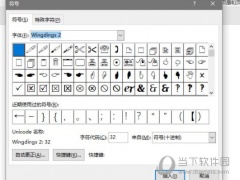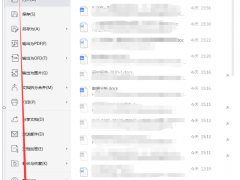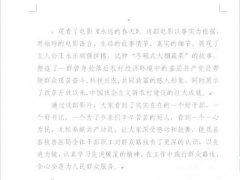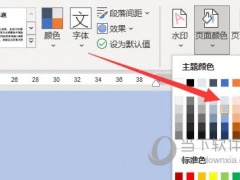Word2013快速知道表格有多少行和列的两种方法
教程之家
Word
今天跟大家分享的是:在word2013里想要快速知道表格由多少行多少列的2中简单的方法。学会了这个可以帮你省不少事呢,快来学习吧。
方法一:利用项目编号
①鼠标左键单击某列最上方的边框线,即可选中整列。然后点击菜单栏--开始--项目编号。
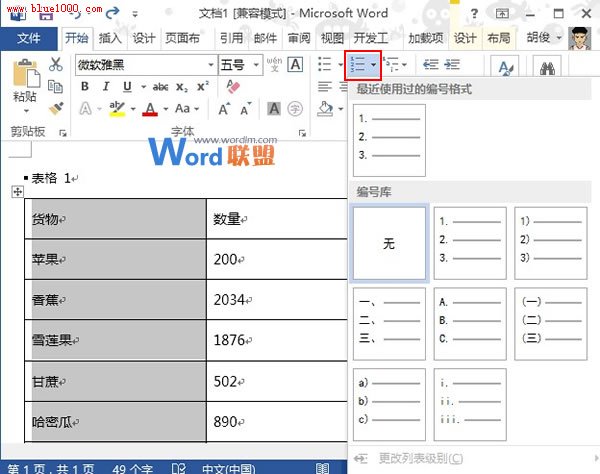
②随便选择一种编号样式,这里我们的目的只是要知道有多少行而已,拖动滚动条,到最后一行表格,通过编号我们就知道有多少行了。
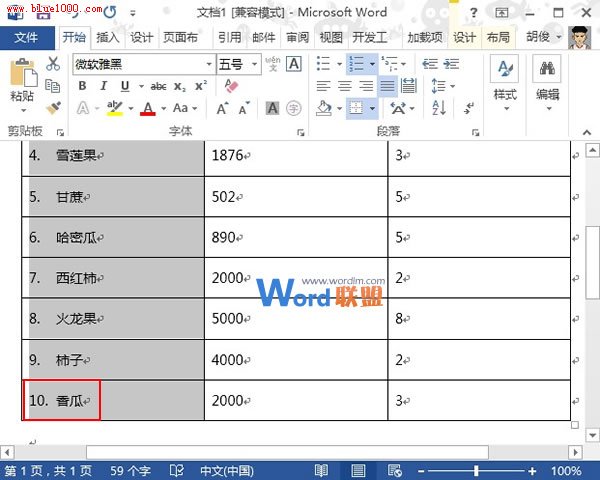
方法二:通过表格属性来查看
①鼠标右键单击表格,从弹出的菜单中选择表格属性。
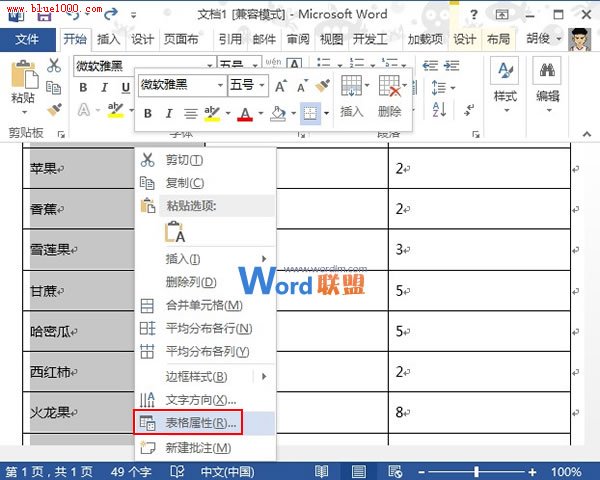
②在表格属性界面,切换到行标签,可以看到有多少行了。
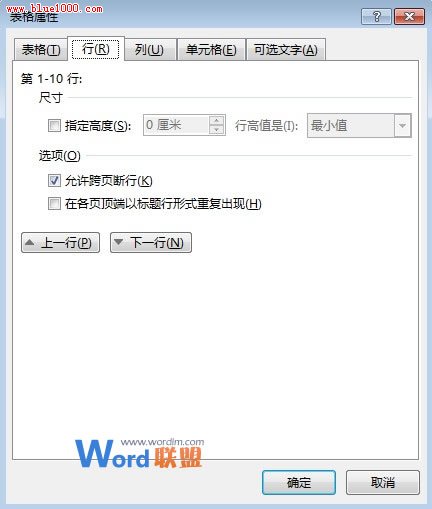
列的方法也是一样,再此我不再一一介绍。